

上传作业到保留作业、HDD 存储作业和机密作业
概述
使用AccurioPro Print Manager将文件从计算机上传到图像打印控制器 HDD。
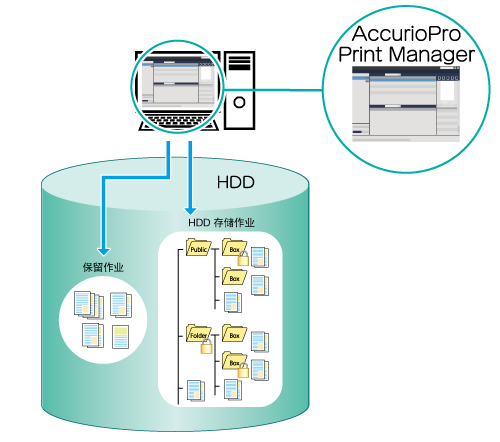
建议如下
该功能包括以下特点。
- 可在打印前更改上传文件的设置。
- 可通过在文件夹和 Box 之间划分来存储打印作业。可根据需要设置文件夹和 Box 的密码。(HDD 存储作业)
- 将机密作业存储到受密码保护的机密 Box 中。输出在输入密码之前将会停止,以防输出项目中的信息泄漏。(机密作业)
备注
- 该功能只能从计算机上操作。不支持来自系统触摸面板的操作。
- 显示的实际画面可能会因应用程序版本或修订版本,以及所使用的环境而异。
提示
- 可上传文件格式:PS/PDF/TIFF/TIF/JPEG/JPG/ZIP(带PPML)/PPML
- 假设操作环境 - 操作系统:Windows 10。
- 将图像打印控制器 IC-609安装到系统上。
目标作业
打印作业
在 HDD 上保留作业并存储
1
访问AccurioPro Print Manager。
有关如何访问 AccurioPro Print Manager 的详细信息,请参见AccurioPro Print Manager。
有关如何登录的详细信息,请参见登录画面。
2
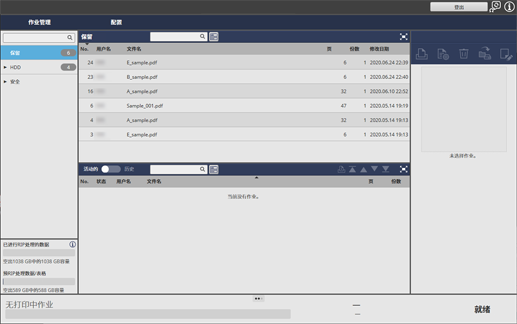
从[保留]或[HDD]中选择作业的上传目的地。
如果存储目的地中的文件夹或 Box 已锁定,请单击" "以显示解锁画面。输入密码并单击[确定]解锁。
"以显示解锁画面。输入密码并单击[确定]解锁。
3
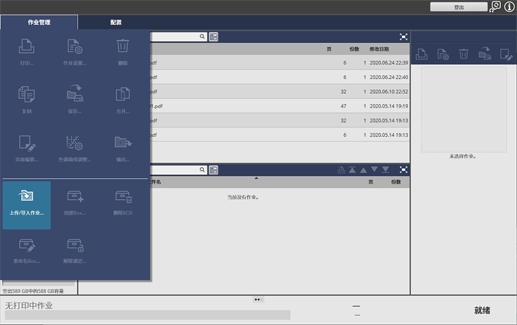
单击[作业管理]下的[上传/导入作业...]。
如果选择了[HDD],请单击[上传作业...]。
4
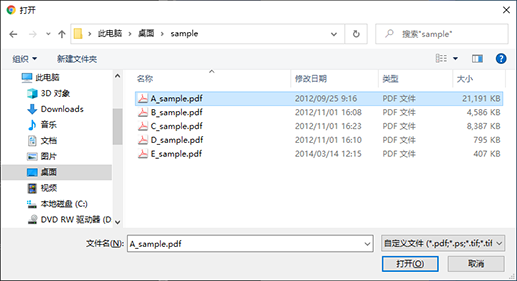
选择要上传的文件,然后单击[打开]。
可以选择多个文件。
在步骤 2 中所指定的位置中将作业作为保留作业或 HDD 存储作业上传和存储。
作业的机密保留
2
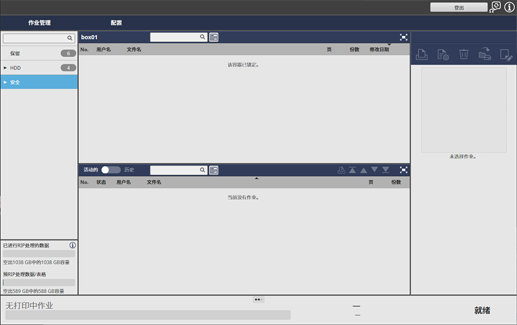
单击[安全]。
3
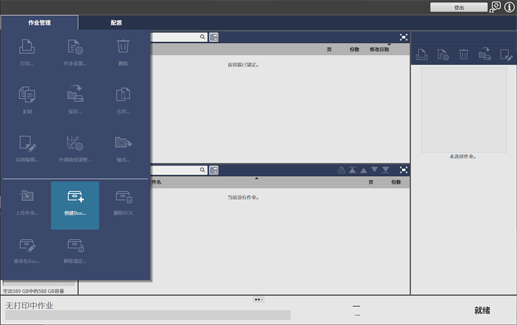
单击[作业管理]下的[创建Box...]。
4
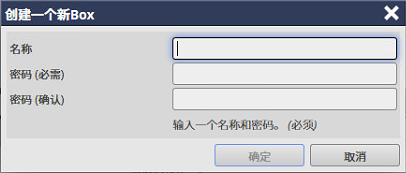
输入[名称]和[密码],然后单击[确定]。
对[名称]和[密码]最多可输入 8 个单字节字符。
5
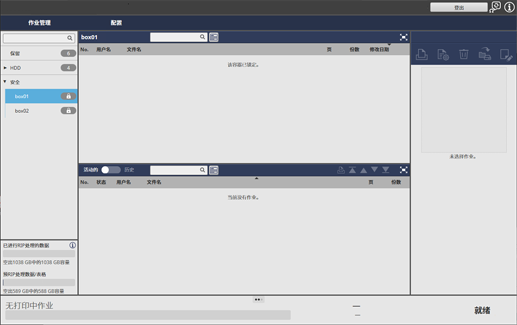
对创建的 Box 单击" "图标。输入密码将其解锁。
"图标。输入密码将其解锁。
6
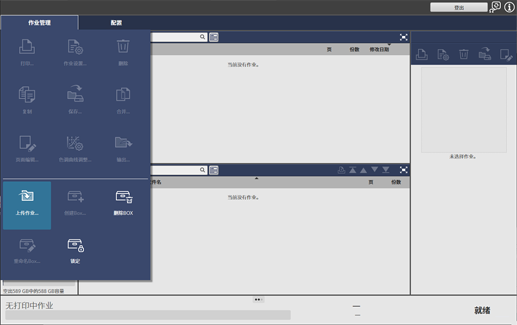
单击[作业管理]下的[上传作业...]。
7
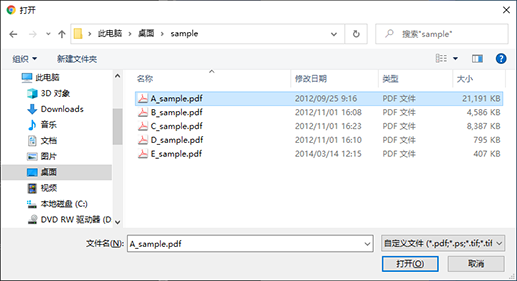
选择要上传的文件,然后单击[打开]。
可以选择多个文件。
作业被上传,并作为机密作业存储在机器 HDD 上。
参考
- 有关如何编辑或打印存储在HDD上的作业的详细信息,请参见以下信息。
- 编辑保留作业和机密作业(更改打印设置)
- 编辑保留作业和机密作业(页面编辑)
- 打印保留作业、HDD 存储作业和机密作业



 ,则会变为
,则会变为 并且注册为书签。
并且注册为书签。